सभी ब्राउज़रों के लिए एक साफ निर्यात सुविधा हैबुकमार्क। आप अपने सहेजे गए बुकमार्क को अपने ब्राउज़र से HTML या XML फ़ाइल में निर्यात कर सकते हैं। आप किसी भी ब्राउज़र में फ़ाइल आयात कर सकते हैं। जहां तक बुकमार्क जाते हैं, ब्राउज़र एक-दूसरे के साथ अच्छा खेलते हैं। अधिकांश भाग के लिए ब्राउज़रों के पास बहुत अच्छी तरह से सुसज्जित बुकमार्क प्रबंधक हैं। यदि किसी ब्राउज़र के बुकमार्क प्रबंधक में कोई सुविधा नहीं है, तो संभवत: एक एक्सटेंशन या एक ऐड-ऑन उसके लिए बना देगा। यह ज्यादातर मामलों में सच है लेकिन इसके अपवाद भी होंगे। उदाहरण के लिए, आप एकल बुकमार्क फ़ोल्डर को निर्यात नहीं कर सकते। आपको उन सभी को निर्यात करना होगा, या कुछ भी नहीं। इसी तरह, आप केवल HTML या XML फ़ाइल में सहेजे गए सभी बुकमार्क आयात कर सकते हैं, न कि केवल चयन करें। इस अंतराल को भरने के लिए कोई विस्तार या ऐड-ऑन नहीं है, इसलिए हमें एक काम का उपयोग करना होगा। यहाँ आपको क्या करना है
एकल निर्यात करने के लिए यह छोटा सा कामबुकमार्क फ़ोल्डर उन सभी ब्राउज़रों में काम करता है जिनके पास निर्यात बुकमार्क सुविधा होती है। क्रोम में उपयोग करना आसान है लेकिन अच्छी खबर यह है कि यह ब्राउज़रों के बीच भी काम करता है। उदाहरण के लिए, आप फ़ायरफ़ॉक्स से क्रोम तक एक ही बुकमार्क फ़ोल्डर निर्यात कर सकते हैं।
प्राथमिक और माध्यमिक ब्राउज़रों का चयन करें
इस कार्य के उद्देश्य के लिए हमने अपने आसपास काम कियाक्रोम और फ़ायरफ़ॉक्स। Chrome एक बड़ा बुकमार्क लाइब्रेरी वाला मुख्य ब्राउज़र है। फ़ायरफ़ॉक्स सेकेंडरी ब्राउज़र है जो एक्सपोर्ट टूल के रूप में इस्तेमाल होने वाला है। द्वितीयक ब्राउज़र में कोई बुकमार्क नहीं होना चाहिए जो इसे सहेजा गया हो। यह एक ऐसा नहीं होना चाहिए जिसे आप कभी भी उपयोग करते हैं। आप वैकल्पिक रूप से, Chrome में एक नया उपयोगकर्ता प्रोफ़ाइल बना सकते हैं और इसे द्वितीयक ब्राउज़र के रूप में उपयोग कर सकते हैं।
बुकमार्क ब्राउज़र की प्रतिलिपि बनाएँ माध्यमिक ब्राउज़र
Chrome के बुकमार्क प्रबंधक को इसके माध्यम से खोलेंCtrl + Shift + O कीबोर्ड शॉर्टकट। उस बुकमार्क फ़ोल्डर का चयन करें जिसे आप निर्यात करना चाहते हैं। जब आप फ़ोल्डर का चयन करते हैं, तो इसे सहेजे गए सभी लिंक राइट-हैंड पैनल में सूचीबद्ध होते हैं। उन सभी का चयन करें और एक लिंक पर राइट-क्लिक करें। संदर्भ मेनू से 'कॉपी' चुनें।

द्वितीयक ब्राउज़र खोलें, और इसके खोलेंबुकमार्क प्रबंधक। बुकमार्क प्रबंधक में एक नया फ़ोल्डर बनाएँ। इसे अपने प्राथमिक ब्राउज़र में फ़ोल्डर के समान नाम दें। फ़ोल्डर पर राइट-क्लिक करें और संदर्भ मेनू से 'पेस्ट' चुनें।
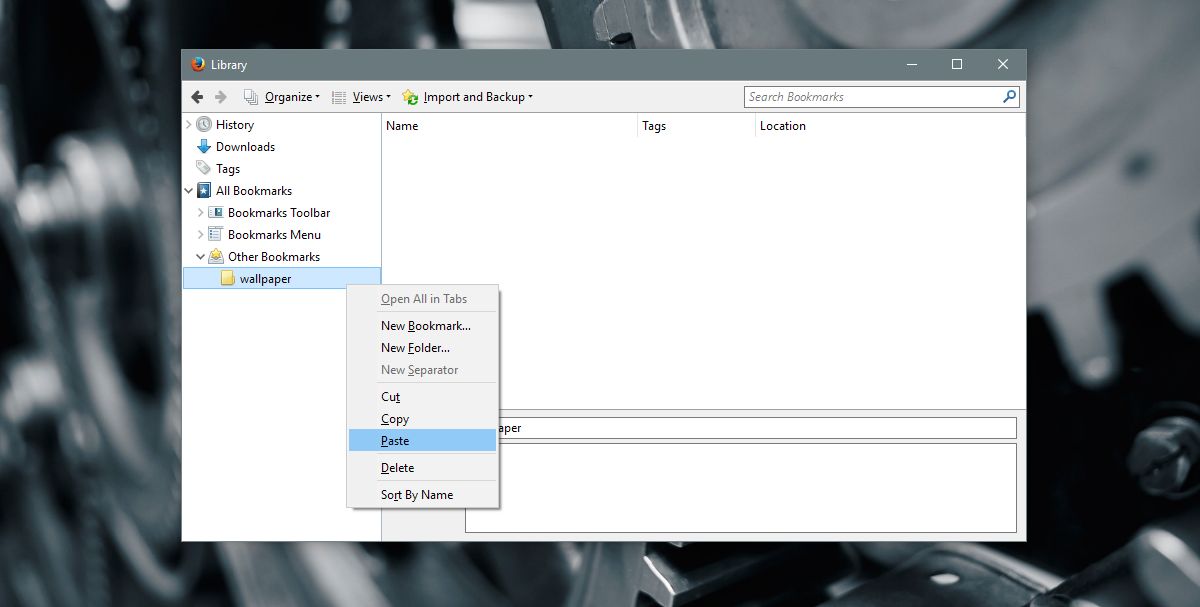
आपके द्वारा चिपकाए गए लिंक के फेवीकोन या हो सकते हैंजब आप लिंक चिपकाते हैं तो प्रकट नहीं होता है। इसे ठीक करने के लिए, फ़ोल्डर पर राइट-क्लिक करें और अपने ब्राउज़र में सभी लिंक खोलें। लोडिंग समाप्त करने के लिए आपको पृष्ठों का इंतजार नहीं करना पड़ेगा। वेबसाइटों के फ़ेविकॉन प्रदर्शित होने के लिए पर्याप्त प्रतीक्षा करें और आप टैब बंद कर सकते हैं।
एक एकल बुकमार्क फ़ोल्डर निर्यात करें
आपके द्वितीयक ब्राउज़र में अब वे सभी बुकमार्क होंगे जिन्हें आप निर्यात करना चाहते हैं। बुकमार्क या HTML या XML फ़ाइल को सहेजने के लिए निर्यात सुविधा का उपयोग करें।
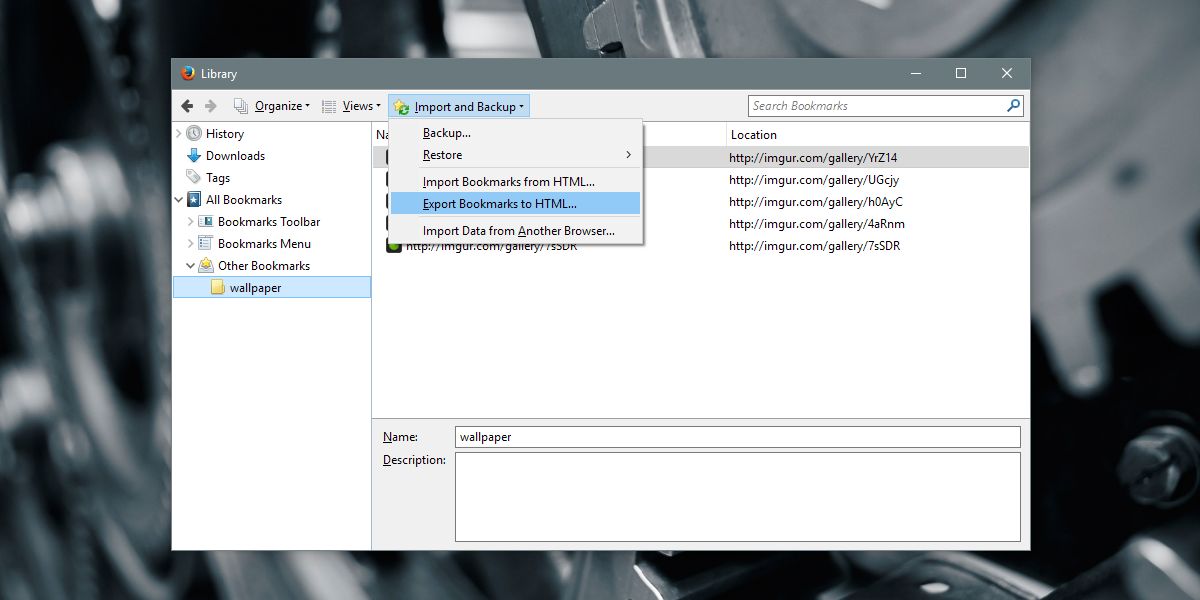
मेस के माध्यम से छंटनी
अब आप निर्यात की गई HTML फ़ाइल आयात कर सकते हैंबुकमार्क भी। फिर से, आपके ब्राउज़र में बुकमार्क आयात करने के लिए एक अंतर्निहित टूल होगा। एकमात्र समस्या जिसका आपको सामना करना पड़ेगा, वह फ़ोल्डर है जिसे आप निर्यात करना चाहते थे।
फ़ायरफ़ॉक्स पर, आपके द्वारा निर्यात किए गए बुकमार्क फ़ोल्डर सभी बुकमार्क> बुकमार्क मेनू> अन्य बुकमार्क के तहत होंगे।
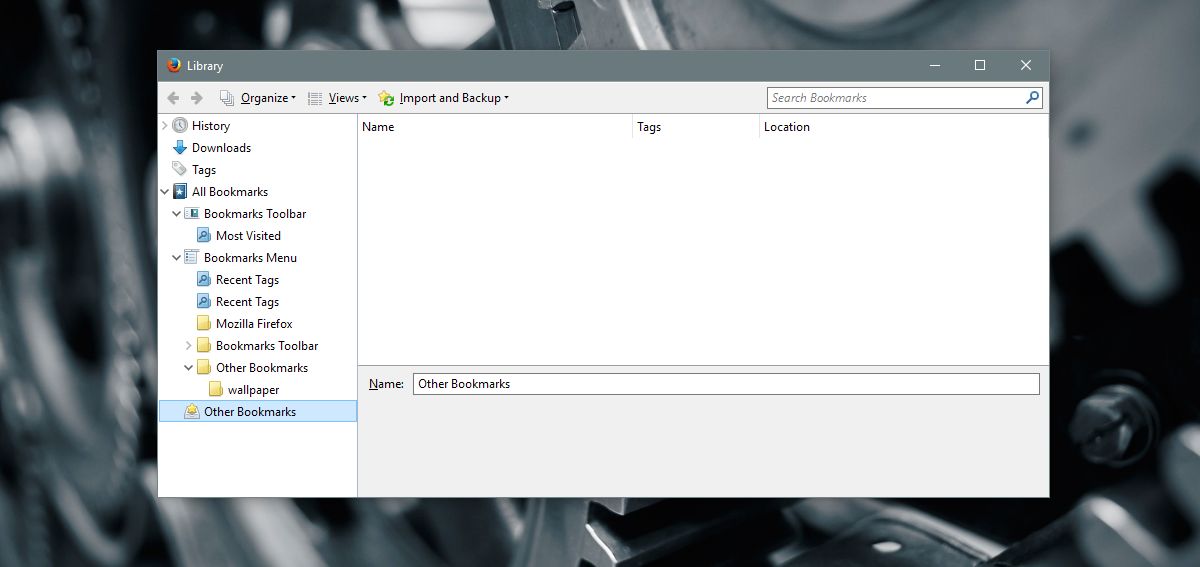
Chrome पर, आपके द्वारा आयात किया गया बुकमार्क फ़ोल्डर बुकमार्क बार> आयातित> अन्य बुकमार्क के अंतर्गत होगा।
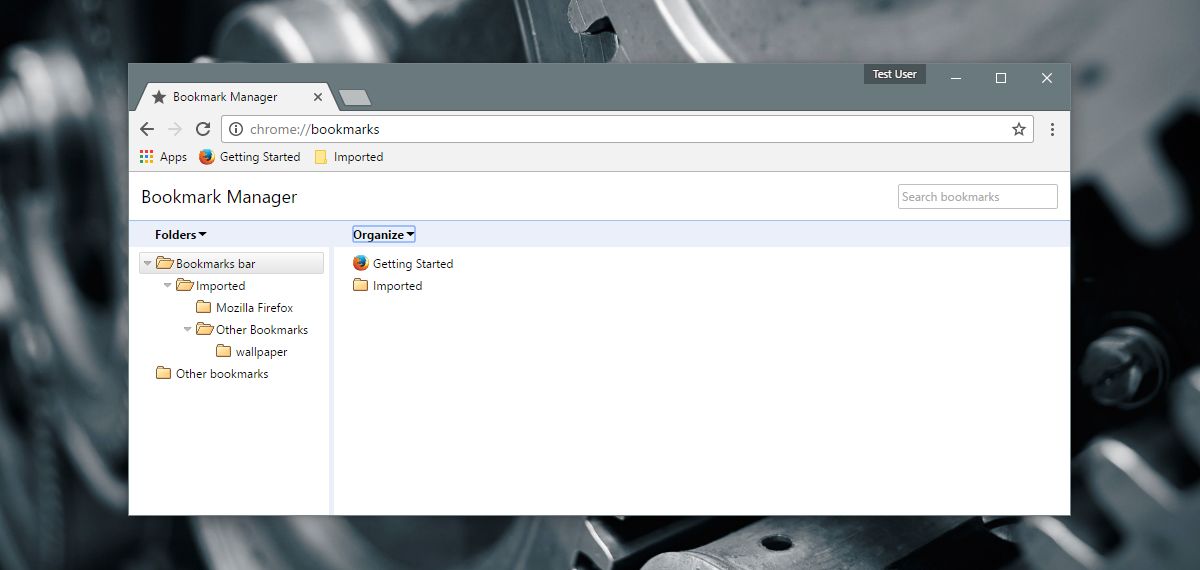
आप निर्यात किए गए अतिरिक्त बुकमार्क हटा सकते हैं। फिर आप बुकमार्क लाइब्रेरी में किसी भिन्न स्थान के लिए आवश्यक फ़ोल्डर को ड्रैग और ड्रॉप कर सकते हैं।
सीमाएं
हम यह ढोंग करने नहीं जा रहे हैं कि यह एक आदर्श हैसमाधान। सभी काम के साथ-साथ, इसकी अपनी सीमाएँ हैं। प्रमुख सीमा यह है कि पृष्ठ शीर्षक और / या विवरण ब्राउज़र के बीच कॉपी नहीं किए जाते हैं। इसी कारण से, वे HTML फ़ाइल में सहेजे नहीं गए हैं। इसे ठीक करने के लिए, आपको एक और लंबे काम का सहारा लेना होगा। प्रत्येक लिंक खोलें, इसे बुकमार्क के रूप में निकालें, और इसे फिर से अपने द्वितीयक ब्राउज़र में जोड़ें। यह एक अत्यंत दोहराव वाला कार्य है जो किसी फ़ोल्डर के बहुत सारे लिंक सहेजे जाने पर खराब हो जाता है। उस ने कहा, आप अंत में अपने लिंक प्राप्त करें। वास्तव में ऐसा करने का एक आसान तरीका होना चाहिए।













टिप्पणियाँ